Настройка смартфонов, Android
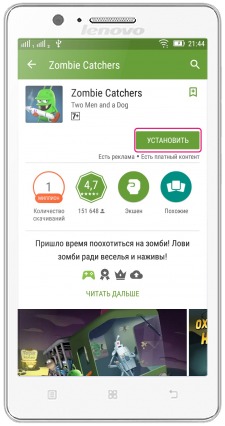
Как установить приложение
- Подключите смартфон Lenovo одним из способов к сети Интернет (Wi-Fi, Мобильный интернет, сквозное подключение и т.п.).
- Откройте приложение «Play Маркет» и с помощью меню или поиска найдите нужную программу.
- Нажмите на ее гаджет и выберите «Установить».
*Прежде чем устанавливать какое-то приложение или игру, желательно почитать отзывы (внизу под описанием и скинами). Возможно, данная версия приложения работает с перебоями или вообще не функционирует.
*Не все приложения в Play Market являются бесплатными. Стоимость приложения, как правило, указана справа от его названия. Если приложение в свободном доступе, на месте цены будет указано «бесплатно».
*После установки желательно отключить автоматическое обновление приложения, чтобы не расходовать попусту интернет-трафик.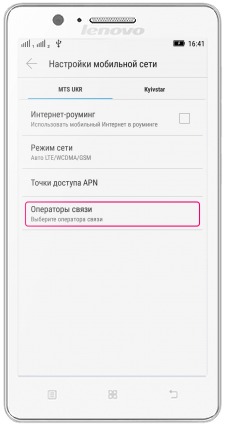
Как переключиться на ручной выбор сети
- Открываем меню «Настройки» -> «Мобильные сети».
- Выбираем ту SIM-карту, для которой хотим установить ручной режим выбора сети и в самом низу входим в меню «Операторы связи».
- Смартфон автоматически начнет поиск всех доступных в данный момент сетей. После окончания поиска выбираем своего сотового оператора и дожидаемся регистрации смартфона в выбранной сети.
*Ручной режим можно активировать только в том случае, если нужная нам сеть в данный момент доступна. При последующем пропадании сигнала смартфон уже не будет автоматически переходить в роуминг.
*При ручном режиме можно также выбрать заведомо не свою сеть, если это необходимо. Тогда телефон будет находиться постоянно в роуминге.

Как отсканировать QR-код
- Разблокируйте телефон и в нижнем меню нажмите кнопку поиска (в виде увеличительного стекла (лупы)).
- Затем нажмите кнопку в виде квадратной рамки видоискателя фотоаппарата (она будет посредине).
- Наведите камеру на изображение кода или обложки.
*Сканирование обложек книг или CD-дисков для получения дополнительной информации работает только при наличии на них специальных кодов.
*Для считывания информации с некоторых кодов, например штрих-кода, может понадобиться подключение смартфона к сети Интернет.
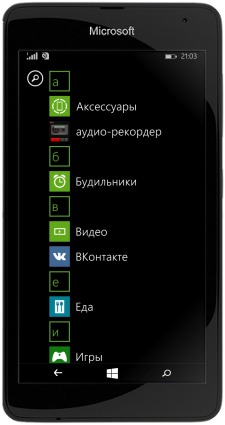
Как открыть меню приложений
- Разблокируем смартфон клавишей питания либо двойным кликом по дисплею, если активирована функция разблокировки двойным касанием.
- Пальцем или стилусом сдвигаем рабочий стол влево.
- Открывшийся экран собственно и есть меню приложений. На нем отображаются все приложения, установленные в смартфоне. Их поиск можно осуществлять либо прокруткой списка вверх/вниз, либо при помощи поискового поля, которое открывается при нажатии на значок линзы в левой верхней части экрана.
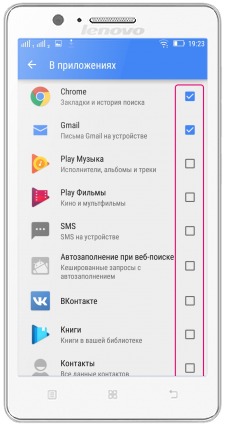
Как удалить из поиска ненужную информацию
- Открываем предустановленный браузер, нажав на виджет, расположенный на одном из рабочих столов или выбрав соответствующее приложение.
- Заходим в меню «Настройки» (кнопка в виде трех горизонтальных линий в левом верхнем углу).
- Выбираем пункт «Настройки» -> «В приложениях» и снимаем галочки со всех приложений, поиск в которых и по которым Вы хотите отключить.


